电脑强制关闭程序的步骤 电脑上怎么强制关闭程序
更新时间:2022-09-19 14:20:55作者:huige
我们在电脑中打开一些程序的时候,可能会遇到程序卡死的情况,导致也无法正常关闭,那么只能强制关闭了,很多小伙伴并不明白电脑上怎么强制关闭程序,方法并不难,可以通过任务管理器来操作,本文给大家带来电脑强制关闭程序的步骤。
具体方法如下:
1、鼠标右键点击屏幕下方任务栏并选择“任务管理器”进入。
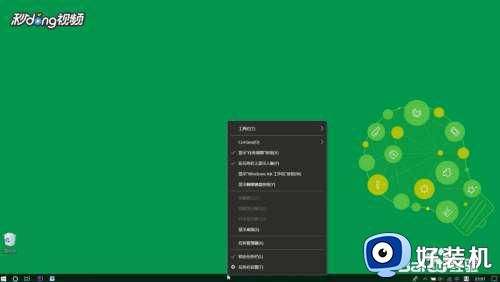
2、在任务管理器的“进程”一栏中找到要强制退出的程序,单击选定。
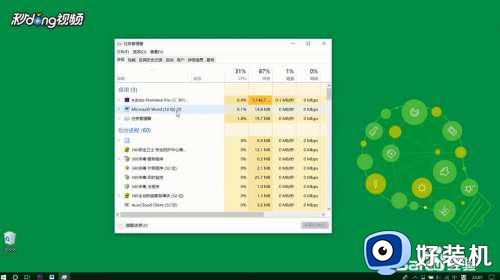
3、点击右下角“结束任务”即可强制退出程序。
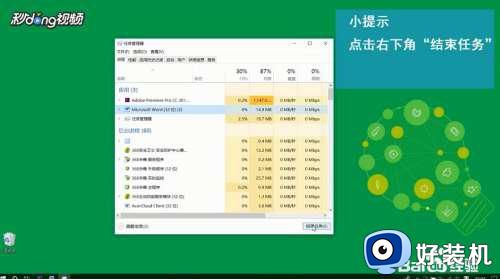
上述给大家讲解的就是电脑上强制关闭程序的详细方法,只要参考上面的方法就可以了,大家可以学习上述方法来进行操作。
电脑强制关闭程序的步骤 电脑上怎么强制关闭程序相关教程
- 强制关闭程序的步骤 怎样强制关闭程序运行
- Windows强制关闭程序快捷键是什么 Windows使用快捷键强制关闭程序的方法
- windows强制关闭当前程序快捷键是什么 windows强制关闭当前程序快捷键使用方法
- 电脑卡了怎么强制关闭程序 电脑卡死按哪个键结束进程
- 电脑哪个键是强制退出程序 强制退出电脑程序快捷键是什么
- 电脑强行停止程序运行快捷键是什么 电脑强行关闭程序快捷键是哪个
- 笔记本电脑怎么强制关机 笔记本强制关机的步骤
- 在windows中关闭应用程序的快捷方法是哪个 windows关闭当前应用程序的快捷键是什么
- csrss.exe可以结束进程吗 csrss是什么程序可以关闭吗
- 电脑怎么强制关机重启 电脑如何强制关机重启
- 电脑无法播放mp4视频怎么办 电脑播放不了mp4格式视频如何解决
- 电脑文件如何彻底删除干净 电脑怎样彻底删除文件
- 电脑文件如何传到手机上面 怎么将电脑上的文件传到手机
- 电脑嗡嗡响声音很大怎么办 音箱电流声怎么消除嗡嗡声
- 电脑我的世界怎么下载?我的世界电脑版下载教程
- 电脑无法打开网页但是网络能用怎么回事 电脑有网但是打不开网页如何解决
电脑常见问题推荐
- 1 b660支持多少内存频率 b660主板支持内存频率多少
- 2 alt+tab不能直接切换怎么办 Alt+Tab不能正常切换窗口如何解决
- 3 vep格式用什么播放器 vep格式视频文件用什么软件打开
- 4 cad2022安装激活教程 cad2022如何安装并激活
- 5 电脑蓝屏无法正常启动怎么恢复?电脑蓝屏不能正常启动如何解决
- 6 nvidia geforce exerience出错怎么办 英伟达geforce experience错误代码如何解决
- 7 电脑为什么会自动安装一些垃圾软件 如何防止电脑自动安装流氓软件
- 8 creo3.0安装教程 creo3.0如何安装
- 9 cad左键选择不是矩形怎么办 CAD选择框不是矩形的解决方法
- 10 spooler服务自动关闭怎么办 Print Spooler服务总是自动停止如何处理
